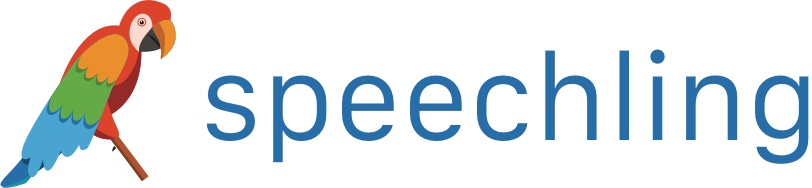Hilfe zum Sprechen - Feedback prüfen
Ihre gesamte Geschichte wird auf Speechling kostenlos gespeichert, sodass Sie Ihren Fortschritt und das Feedback Ihrer Trainer hören können. Um darauf zuzugreifen, müssen Sie zu Ihrem Audio-Journal gehen.
Wenn Sie diesen Leitfaden lesen, wissen Sie, wie Sie:
- Überprüfen Sie das Feedback Ihres Trainers.
- Überprüfen Sie alle Ihre bisherigen Aufnahmen
- Organisieren Sie Ihre Aufnahmen
- Aufnahmen mit Feedback aufnehmen
- Wenden Sie sich an Ihren Trainer
- Teilen Sie Ihren Fortschritt mit Freunden
So erhalten Sie Feedback zu Ihrem Audio-Journal
Um Ihr Feedback zu überprüfen, gehen Sie zu Ihrem 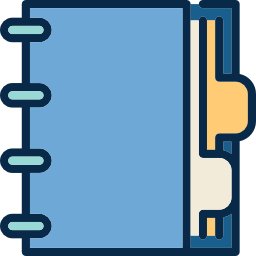 Audio-Journal auf Ihrer Navbar:
Audio-Journal auf Ihrer Navbar:

Sie sollten den folgenden Bildschirm oder ähnliches sehen:
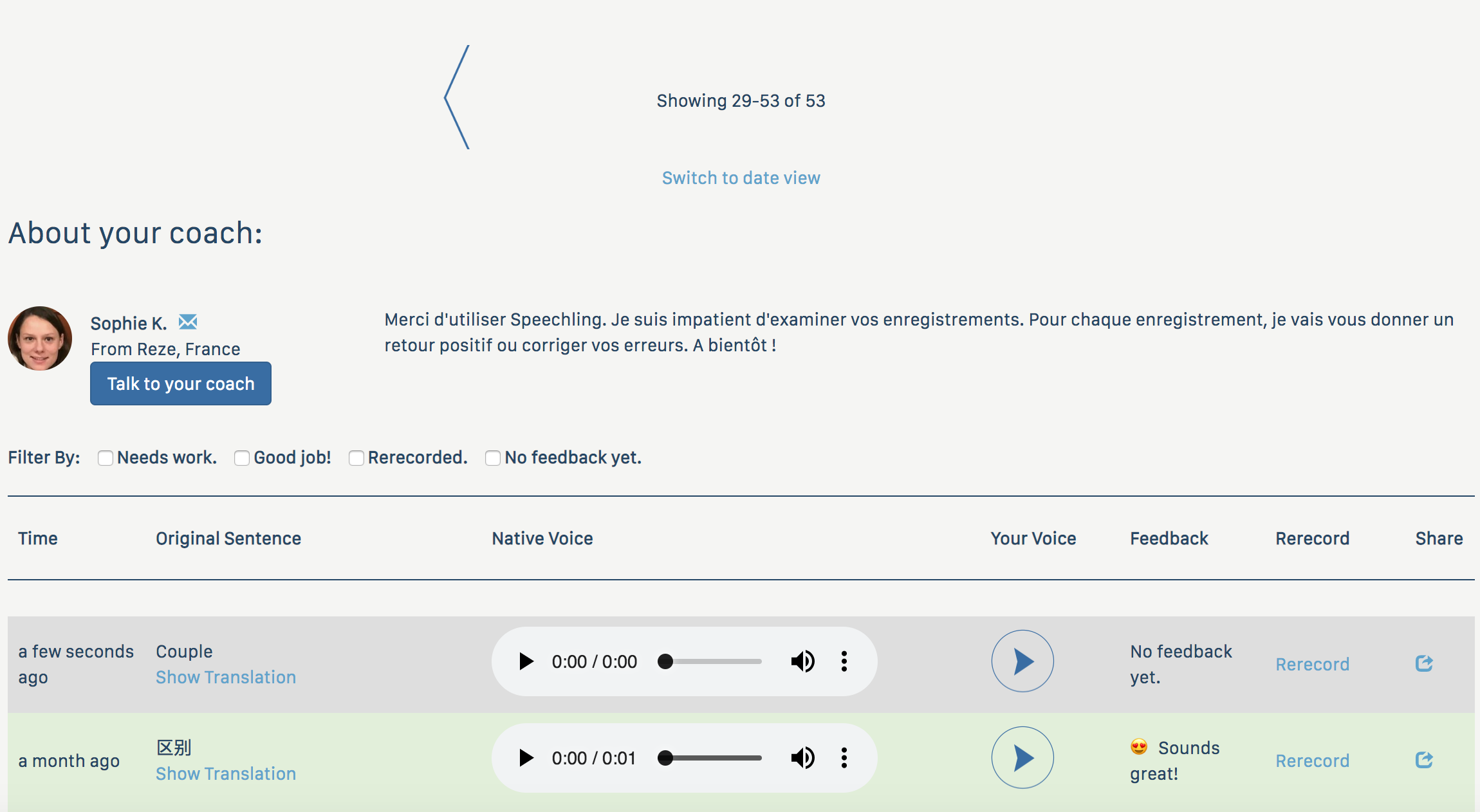
Wenn Sie die mobile App verwenden, drücken Sie das gleiche Symbol am unteren Bildschirmrand:

Sie sollten den folgenden Bildschirm oder ähnliches sehen:

Was soll das alles heißen?
Jede Zeile in Ihrem Audio-Journal steht für eine vergangene Aufnahme. Sie sind farbkodiert durch die Art der Rückmeldung, die Sie von Ihrem Trainer erhalten.
Für jede Zeile können Sie die Audio-Steuerelemente verwenden, um Ihr Audio sowie das native Audio wiederzugeben. Bei Aufnahmen mit Feedback können Sie sich das Feedback anhören und Textnachrichten lesen.
Noch keine Rückmeldung
Wenn Ihre Aufnahme weniger als 24 Stunden vergangen ist, hat Ihr Coach noch keine Zeit, um Ihre Audiodaten zu überprüfen. Es erscheint grau.
Desktop:

Handy, Mobiltelefon:
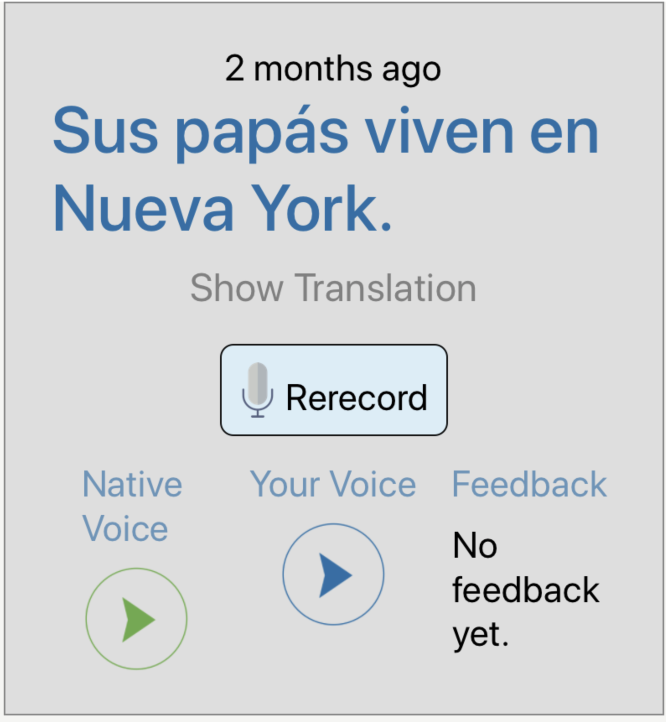
Innerhalb von 24 Stunden erhalten Sie eine Benachrichtigung, wenn Ihr Coach Ihnen eine Rückmeldung gibt.
Braucht Arbeit
Wenn Ihr Trainer der Meinung ist, dass es etwas zu verbessern gibt, gibt er Ihnen ein Audio-Feedback. Manchmal wird es auch von einer Textrückmeldung begleitet. Es erscheint gelb.
Desktop:

Handy, Mobiltelefon:

Hören Sie Ihr Feedback, indem Sie auf drücken 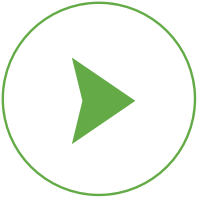 Wiedergabetaste.
Wiedergabetaste.
Wenn Sie fertig sind, können Sie den Clip erneut aufnehmen, indem Sie auf die Schaltfläche "Neuaufnahme" klicken.
Wie kann ich neu aufnehmen?
Sie können alles in Ihrem Audio-Journal erneut aufnehmen, indem Sie in einer beliebigen Zeile die Wiederaufnahmetaste drücken. Auf dem Desktop erscheint es in der rechten Hälfte der Spalte als "Rerecord".
Auf dem Handy sieht es so aus 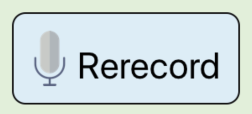 .
.
Sie erhalten einen Bildschirm, der auf dem Desktop folgendermaßen aussieht:
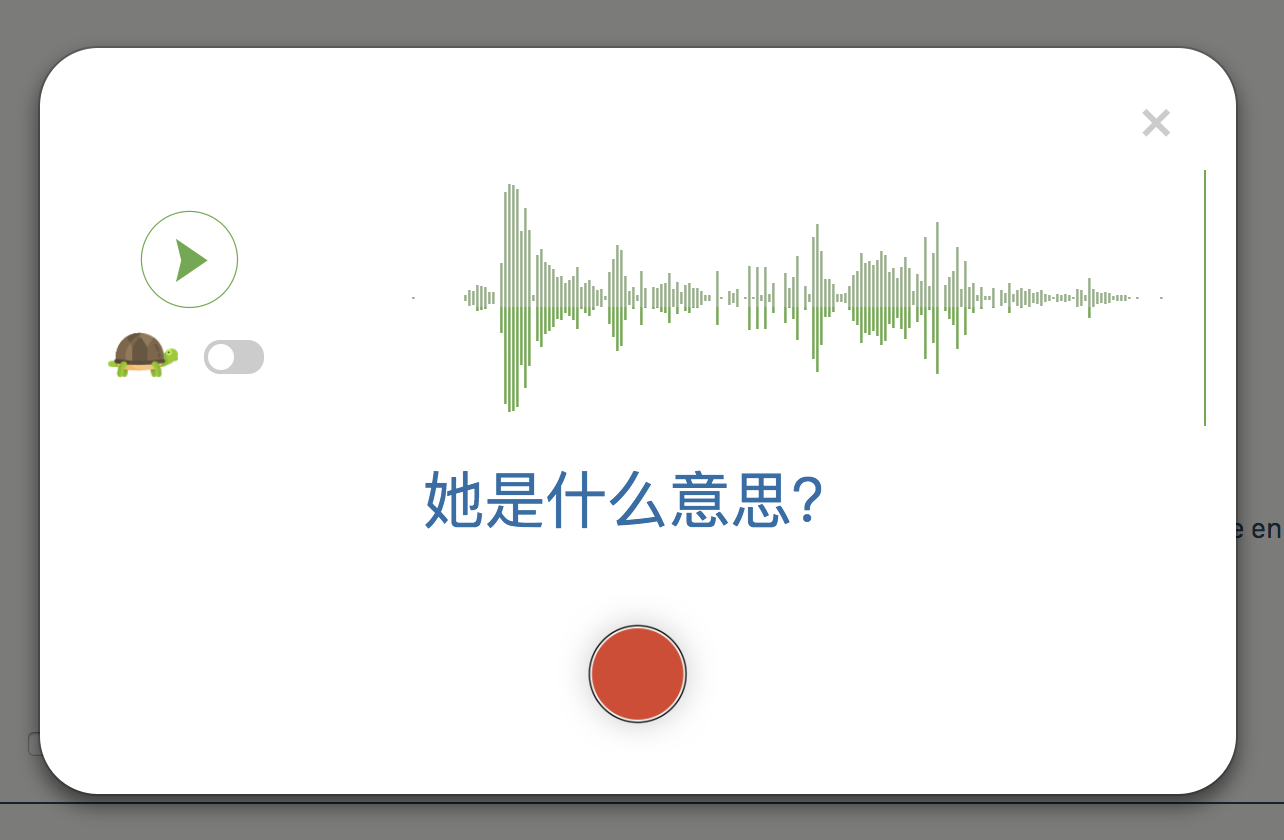
Handy, Mobiltelefon:
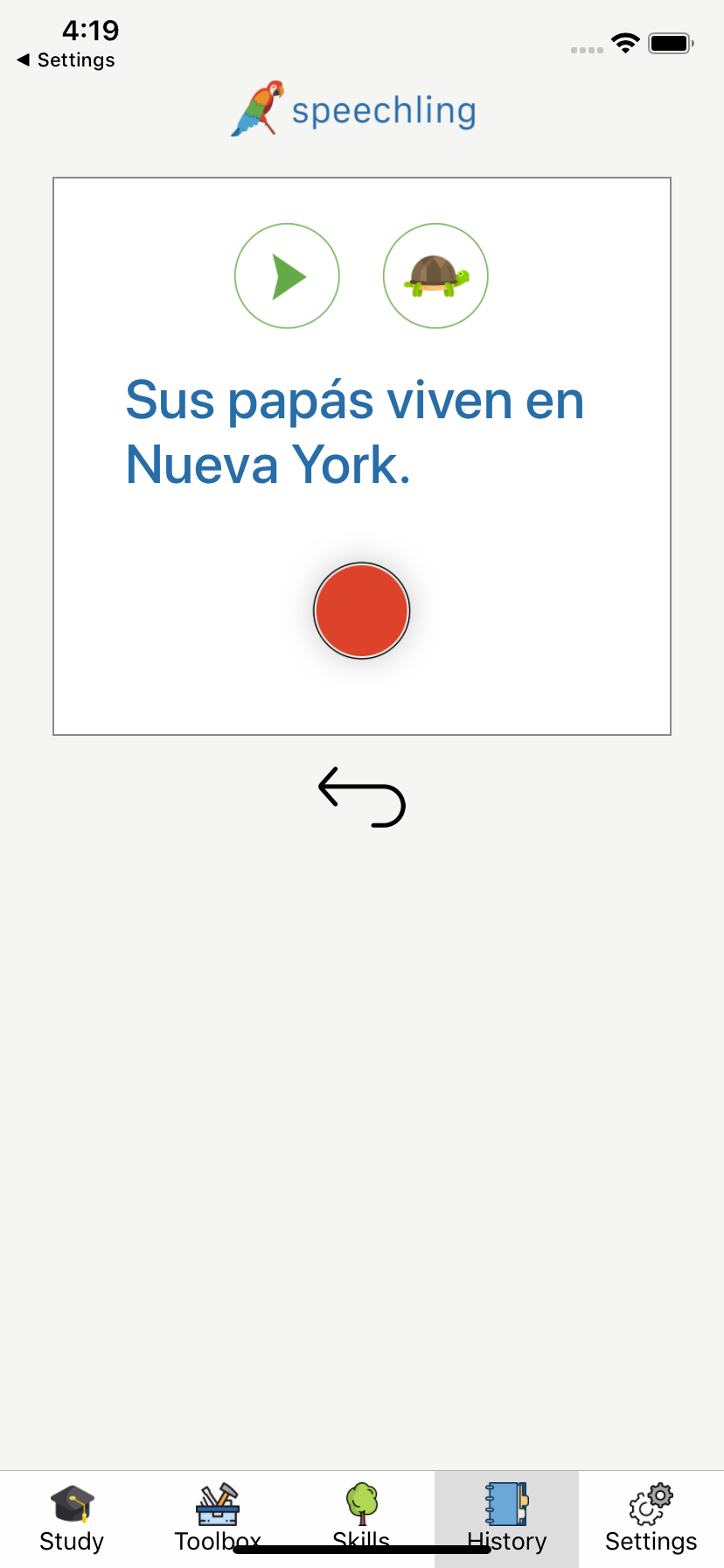
Beginnen Sie zum erneuten Aufzeichnen mit der 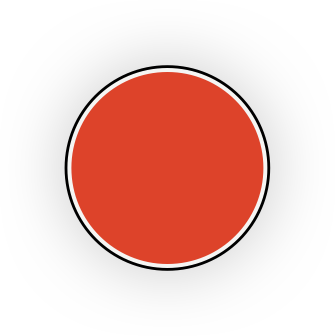 und folgen Sie den gleichen Anweisungen wie beim Schnellstart .
und folgen Sie den gleichen Anweisungen wie beim Schnellstart .
Um den Vorgang ohne erneute Aufzeichnung zu beenden, klicken Sie außerhalb des Popup-Fensters auf oder auf die Schaltfläche 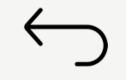 Taste auf dem Handy.
Taste auf dem Handy.
Neuaufnahmen
Alle Neuaufnahmen werden blau sein.
Desktop:

Handy, Mobiltelefon:
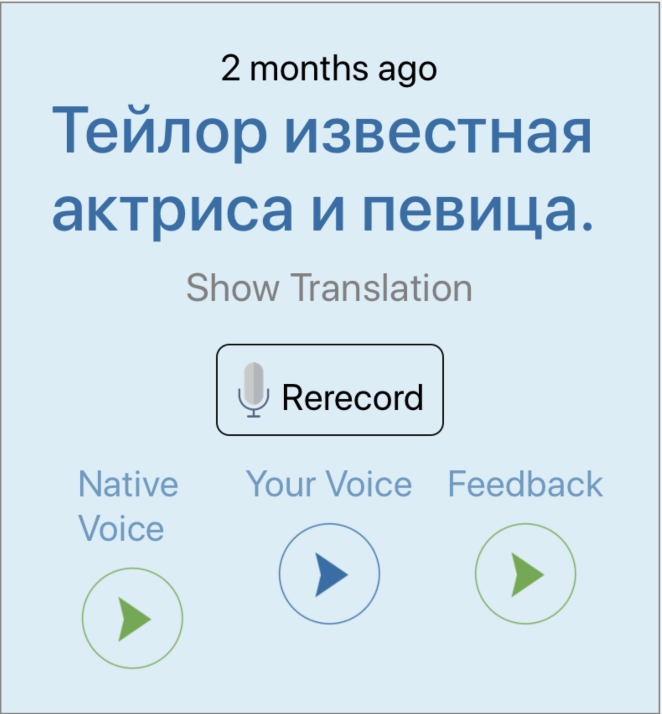
Sieht gut aus
Wenn in Ihrem Audioclip keine Probleme auftreten, erhalten Sie einen Daumen hoch von Ihrem Trainer. Diese werden grün sein.
Desktop:

Handy, Mobiltelefon:

So organisieren Sie Ihr Audio-Journal
Es gibt zwei Ansichten, eine Listenansicht und eine Datumsansicht.
Listenansicht
Standardmäßig befinden Sie sich in der Listenansicht.
In dieser Ansicht können Sie alle Ihre Aufnahmen chronologisch sortiert durchsuchen.
In dieser Ansicht sehen Sie die Steuerelemente oben.
Desktop:
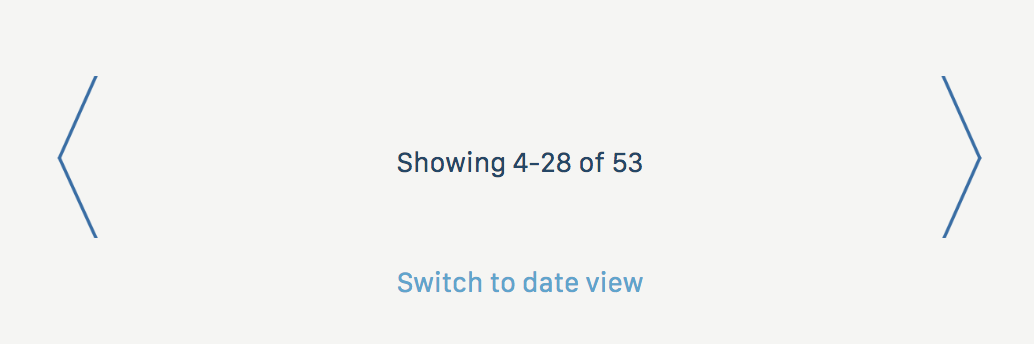
Handy, Mobiltelefon:
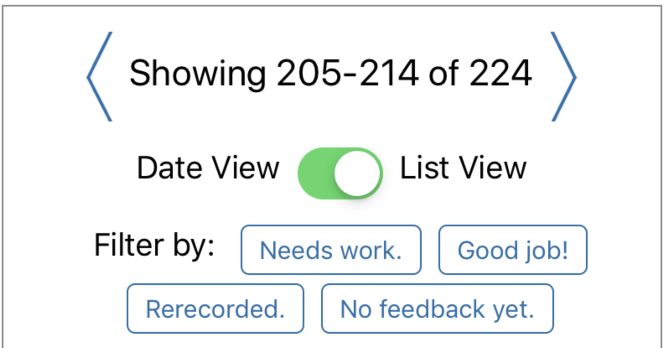
Wenn Sie mehr als eine bestimmte Anzahl von Aufnahmen haben, wird die Ansicht paginiert. Um frühere Aufnahmen zu überprüfen, verwenden Sie den Linkspfeil. Um sich rechtzeitig vorwärts zu bewegen, verwenden Sie den rechten Pfeil.
Aufnahmen filtern
Mit den Filtersteuerungen können Sie Aufnahmen auch farblich filtern. Klicken Sie zweimal, um den Filter zu entfernen.
Desktop:

Handy, Mobiltelefon:
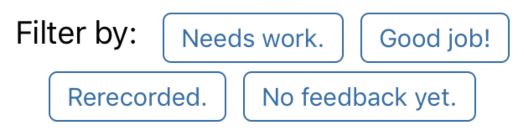
Datumsansicht
Um zur Datumsansicht zu wechseln, klicken Sie auf "Zur Datumsansicht wechseln" oder verwenden Sie den Umschalter auf dem Handy.
In der Datumsansicht können Sie Ihre Aufnahmen zu einem bestimmten Datum überprüfen.
Desktop:
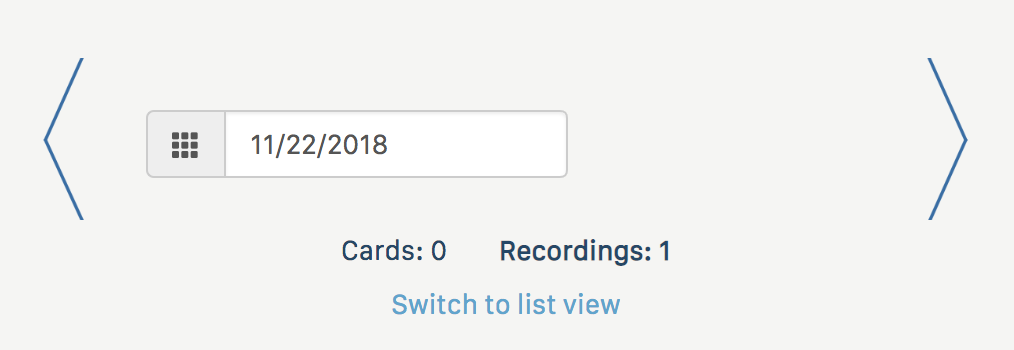
Handy, Mobiltelefon:
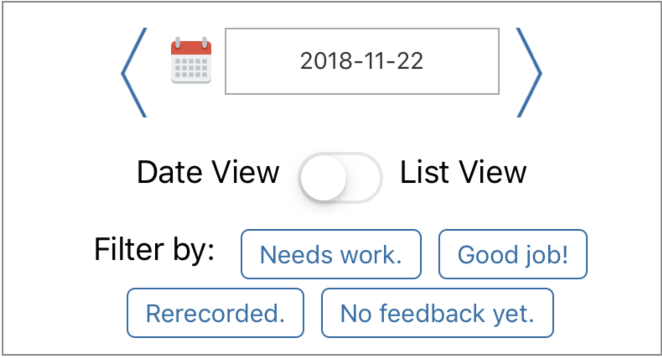
Wenden Sie sich an Ihren Coach
Informationen zu Ihrem Coach finden Sie oben in der Desktop-Version und unten in der Mobilversion.
Wir empfehlen Speechling-Benutzern, sich an Ihren Coach zu wenden und spezifische Anfragen zu stellen. Drücken Sie dazu die Schaltfläche "Sprechen Sie mit Ihrem Coach".
Teilen Sie den Fortschritt
Um Ihren Fortschritt mit Freunden zu teilen, können Sie das Freigabesymbol auf der Desktopversion ganz rechts drücken. Dies führt Sie auf eine öffentlich sichtbare Seite mit Links, die Sie in beliebten sozialen Netzwerken teilen können.
Nächste Schritte
Erfahren Sie unten mehr über die anderen erstaunlichen Funktionen von Speechling.